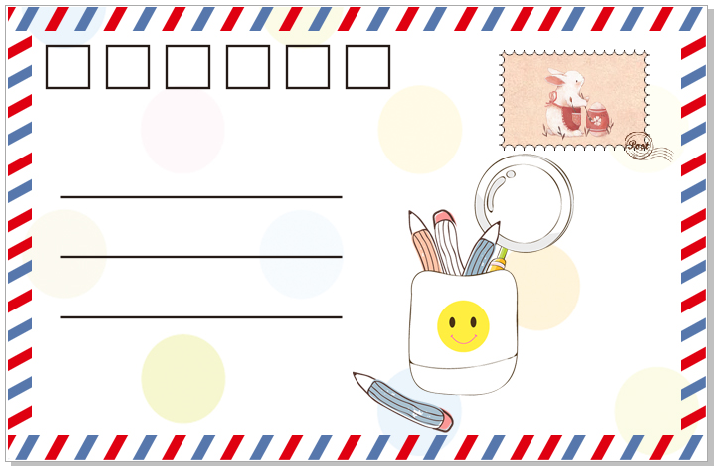制作明信片的教程(CDR学习笔记:制作明信片)
运用CorelDRAW工具制作一张明信片,效果如下图所示。
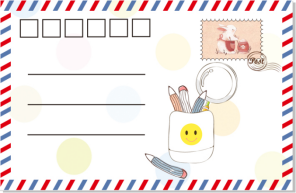
素材:

背景素材

邮戳素材

邮票素材
1、选择“文件” →“新建文件”,新建一个宽度为702px,高度为456px的文件,如图所示,点击“确定”。
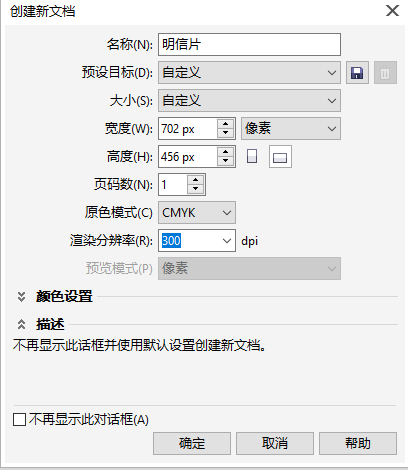
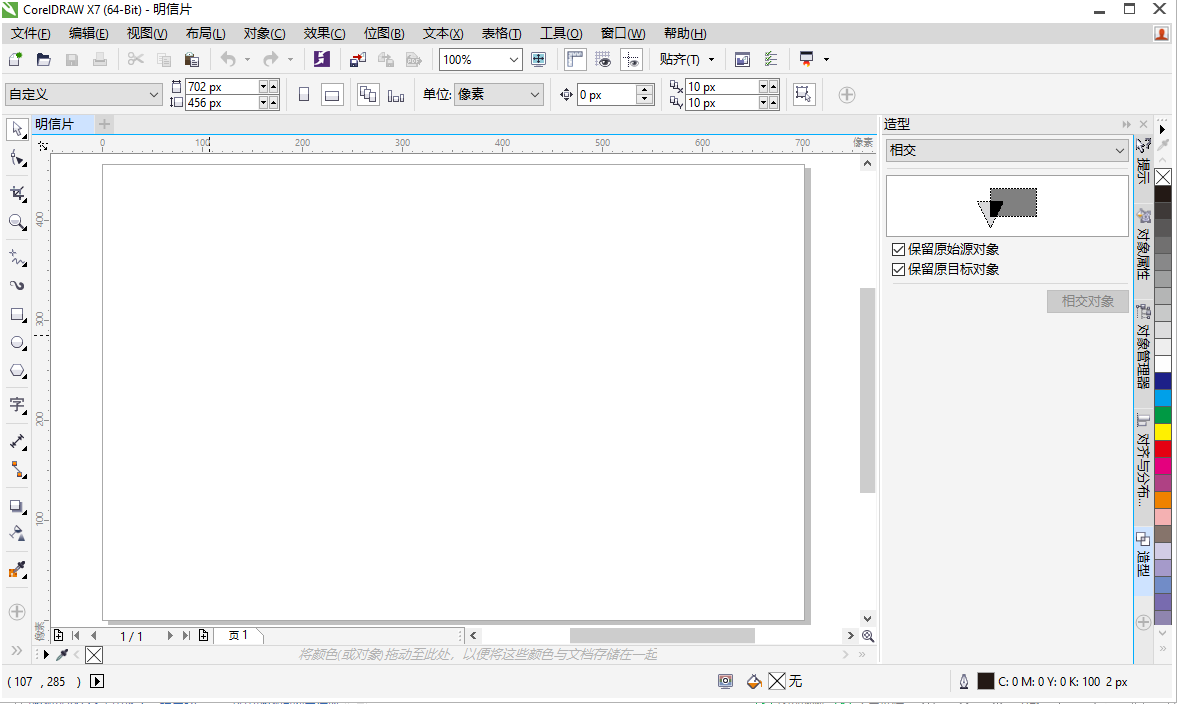
2、选择“文件” →“导入” →“明信片背景素材”,在画布左边缘单击鼠标左键导入素材,如图所示。

3、选择“矩形”工具 ,按住ctrl键绘制一个正方形,在属性栏中设置边长为42px*42px,效果如图所示,

将正方形进行复制粘贴,向右移动到适当位置,如图所示,
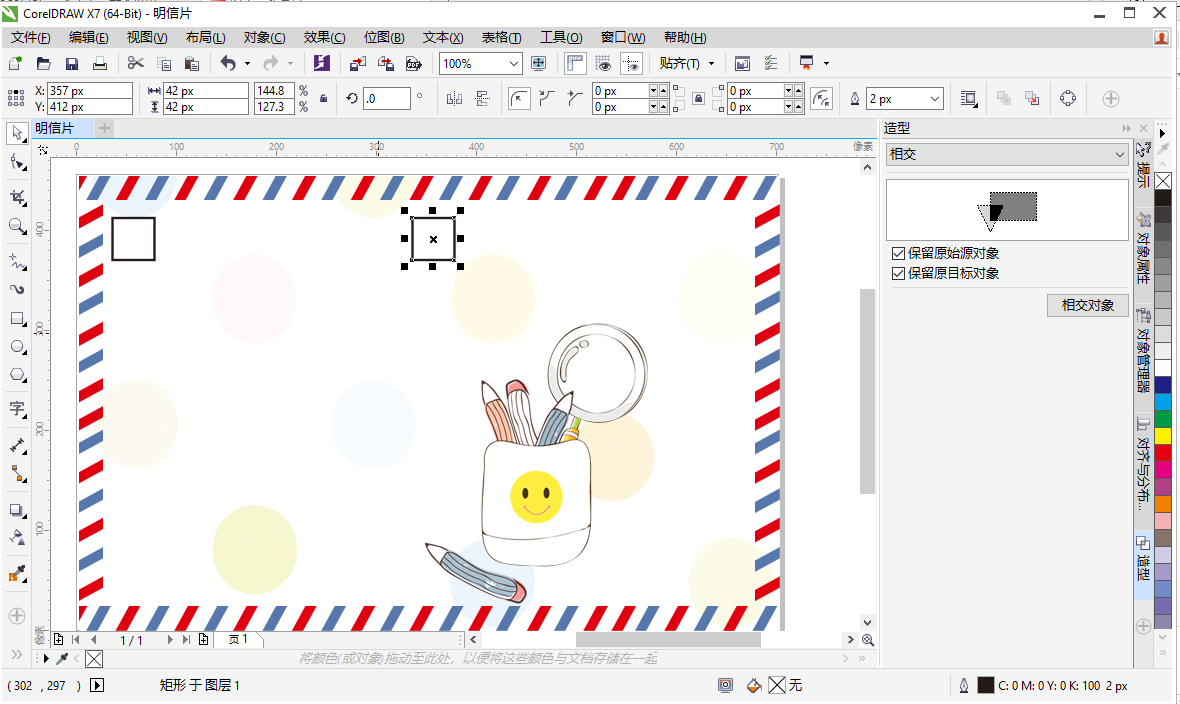
单击“阴影”工具 右下角的三角形,在弹出框中选择“调和”,如图所示,
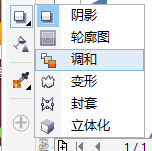
按住鼠标左键从左边矩形拉一条线到右边矩形,如图所示,
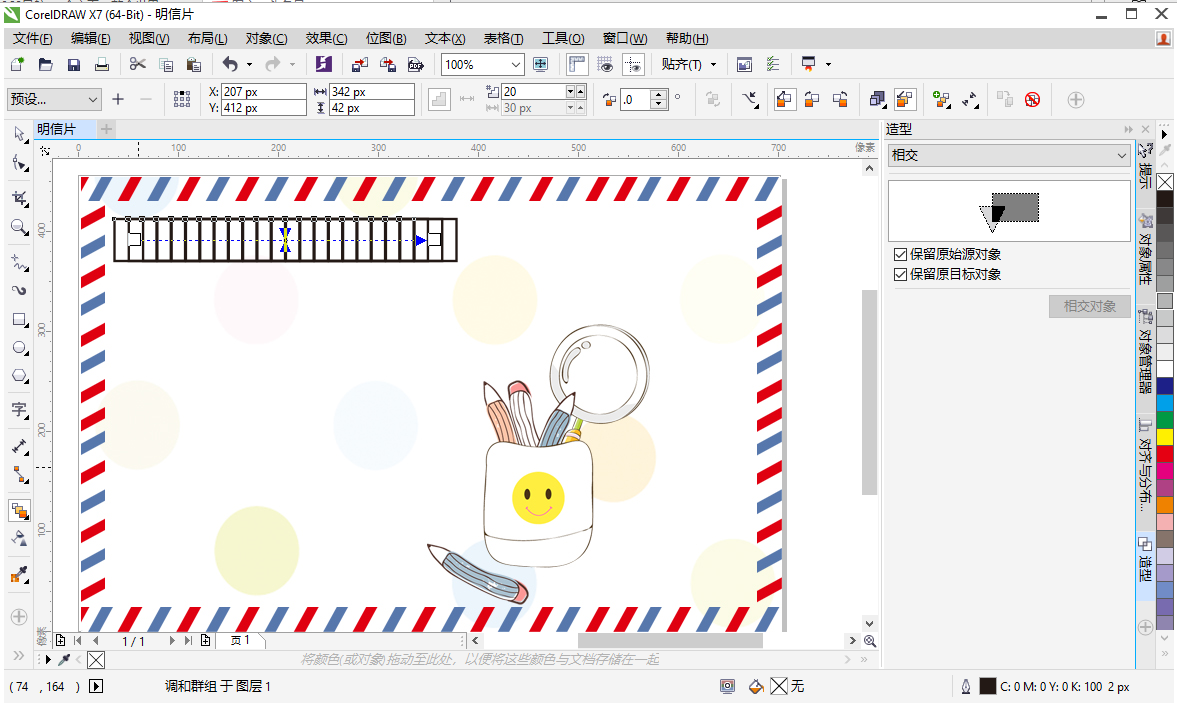
在菜单栏下的“调和对象” 设为4 ,效果如图所示。
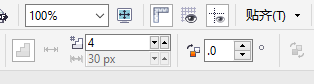
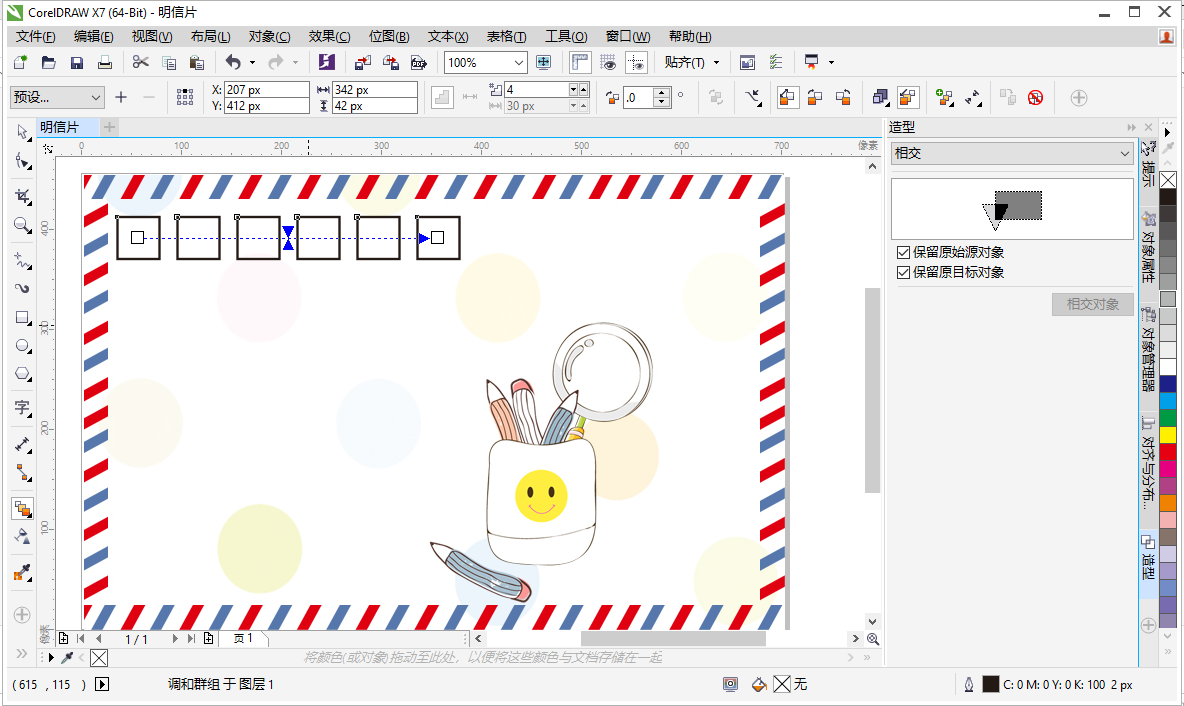
4、选择“手绘”工具 单击右下角的三角形,选择“2点线”,如图所示,
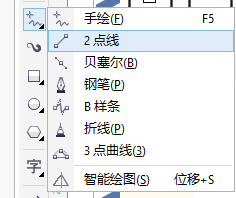
按住Shift键,在如图所示位置绘制三条直线,设置长度为282px,笔触2px,效果如图所示。

5、选择“矩形”工具 ,绘制一个宽度为150px,高度为100px的矩形,如图所示,
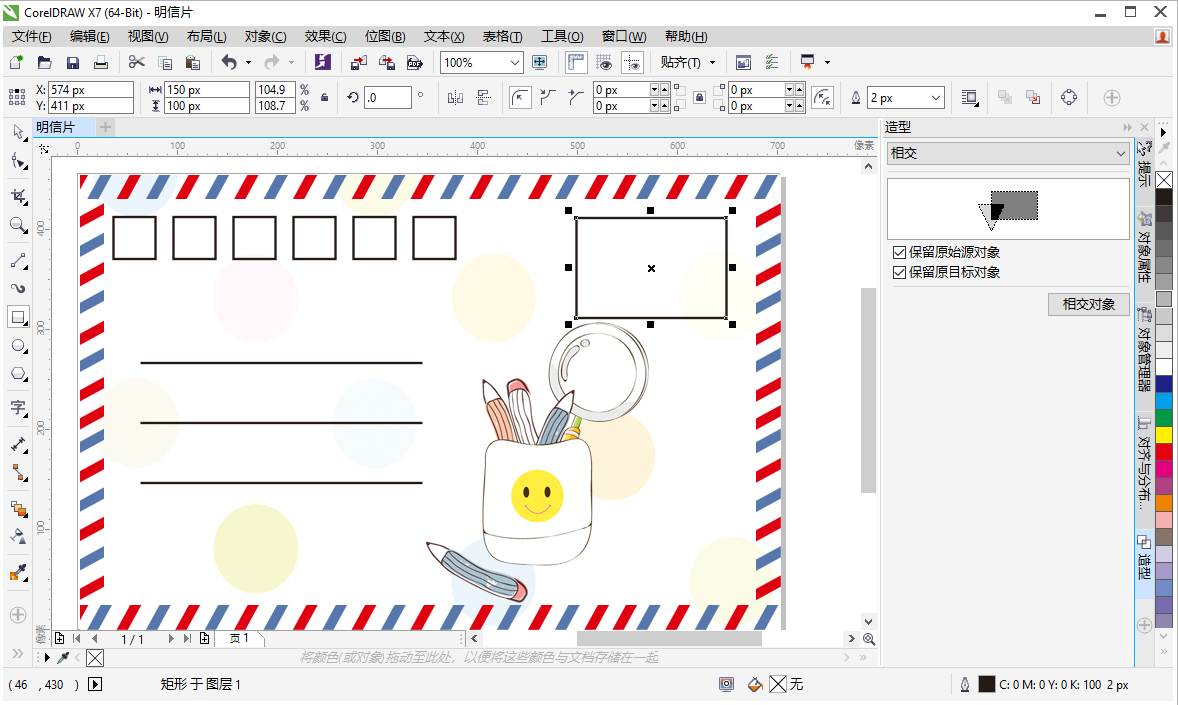
6、所示选择“椭圆工具”,以矩形的左上角为圆心,按住Ctrl+shift绘制一个10px小圆,如图所示。
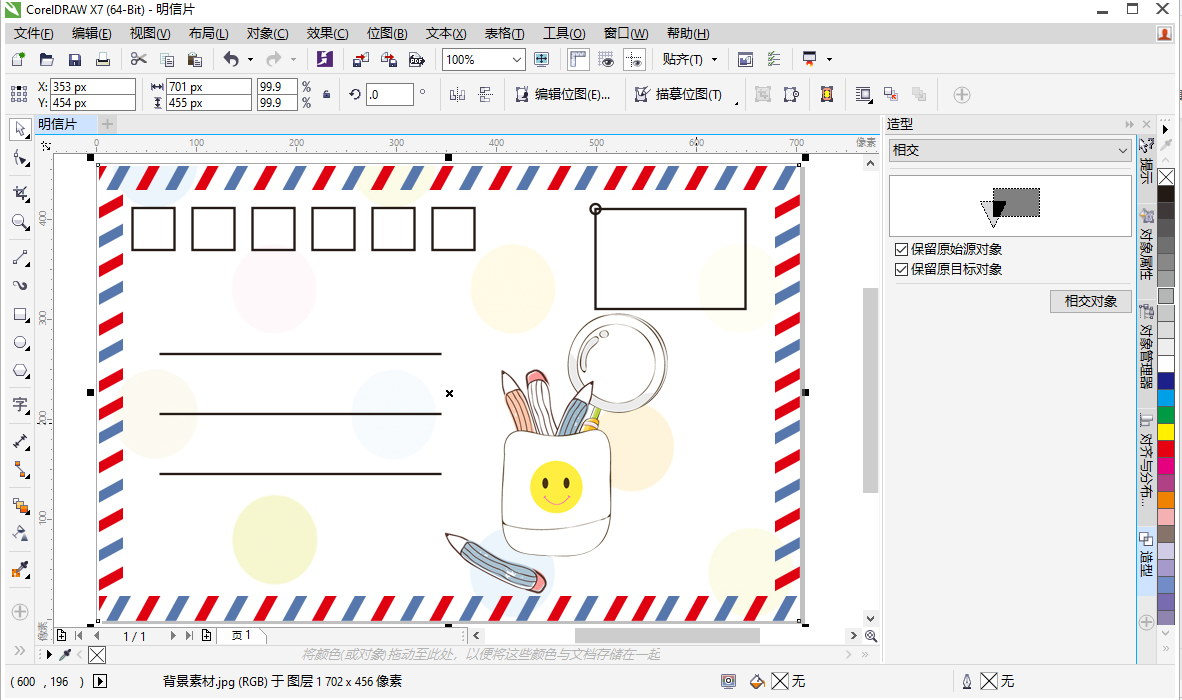
单击小圆,然后选择菜单“编辑”→“步长和重复”命令,打开一个“步长和重复”泊坞窗口。假设我们首先要沿水平方向复制若干个小圆形, “水平设置”为“对象之间的间距”,“距离”根据需要输入(要根据复制后的偏移量加以调整)。“垂直设置”为无偏移。然后按“应用”按钮,如图所示。
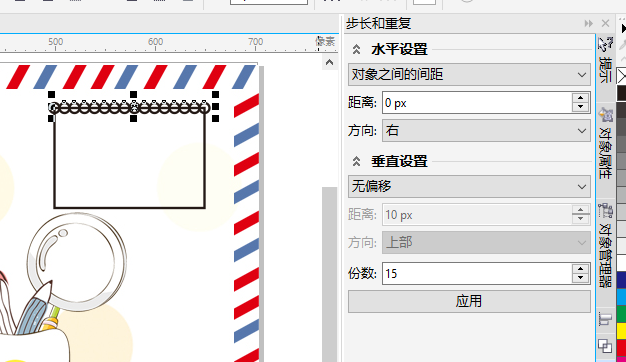
此时小圆沿着矩形进行复制,效果如图所示。
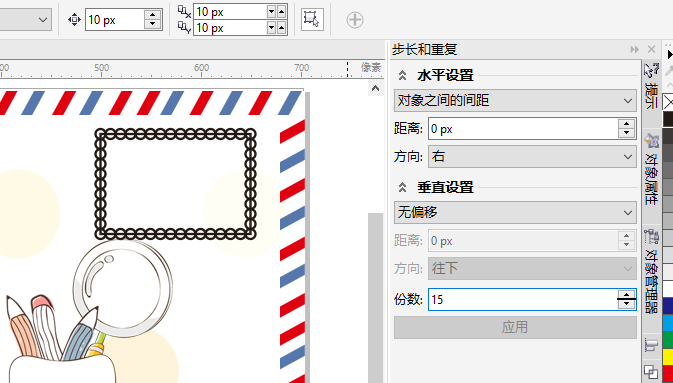
使用“选择工具”,选择页面上的所有的小圆,选择菜单栏上的“对象” →“造型” →“合并”合并所有的小圆,选择所有的小圆和矩形,在菜单栏上的“窗口” →“泊坞窗” →“造型” →“修剪”,在弹出窗口,选择“修剪”并取消勾选保留原始源对象和保留原目标对象,如图所示,
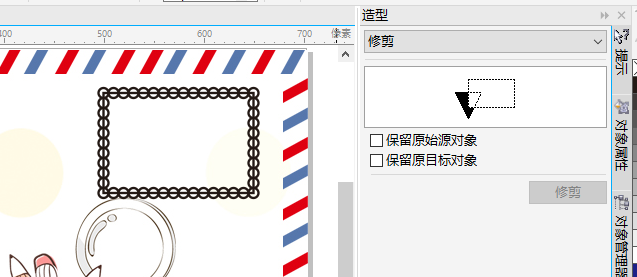
单击“修剪工具”,在画布上单击矩形,在菜单栏将邮票轮廓笔设置为1px ,完成邮票齿轮的制作,如图所示。
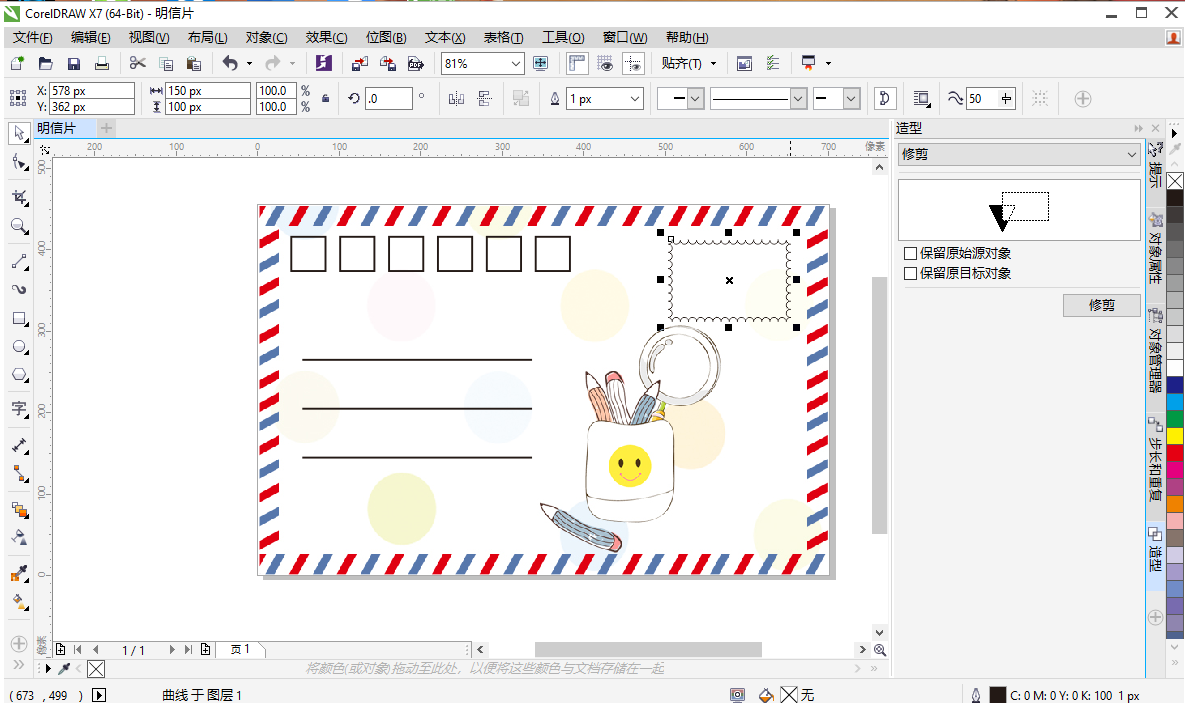
7、导入邮票素材,点击“文件”→“导入”,用鼠标右键拖动到邮票图片到邮票框的正中间,松开鼠标,在弹出的选项中如图所示,
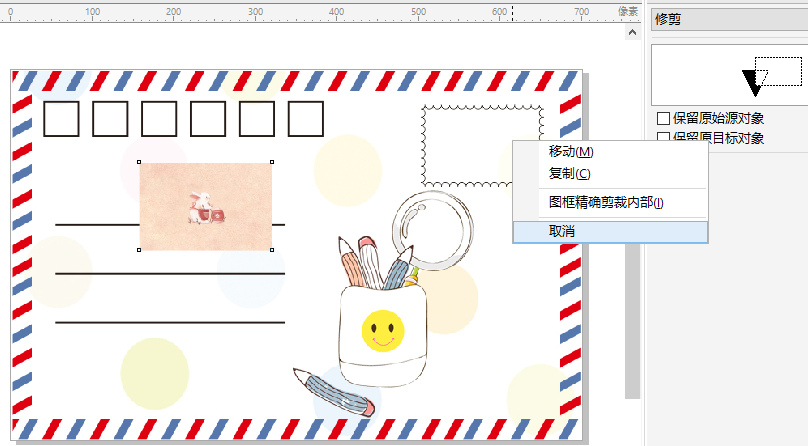
选择“图框精确剪裁内部”选项,得到效果如图所示。
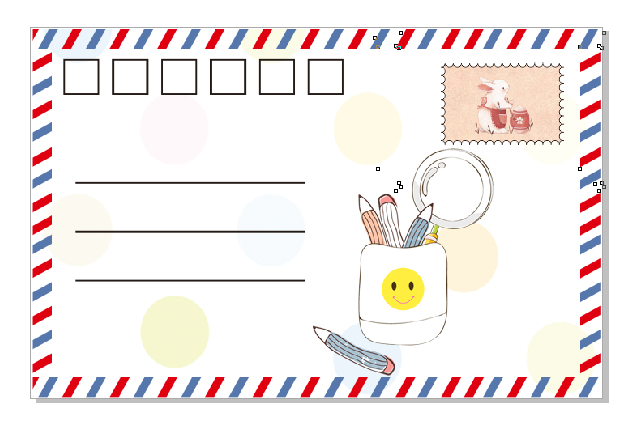
8、导入邮戳素材,点击“文件”→“导入”,将邮戳素材导入并移动至邮票右下角,得到最终效果图所示。